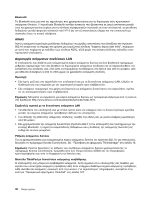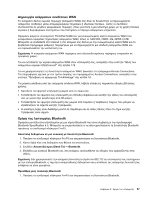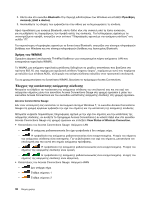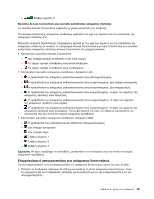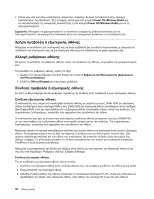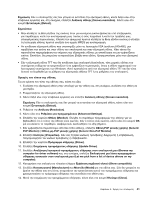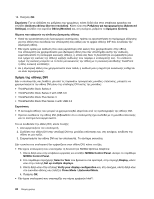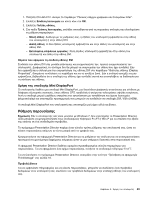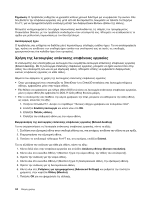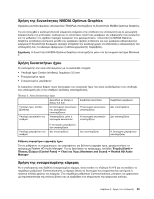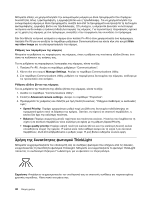Lenovo ThinkPad T430 (Greek) User Guide - Page 59
Οθόνη μη-PnP γενικής χρήσης Generic Non-PnP Monitor
 |
View all Lenovo ThinkPad T430 manuals
Add to My Manuals
Save this manual to your list of manuals |
Page 59 highlights
Screen resolution Detect). MPEG VGA 640x480 TFT Windows TFT TFT 1 2 3 Screen resolution). Detect). 4 Resolution). 5 Advanced Settings). 6 Monitor OK 7 PnP Generic PnP Monitor PnP Generic Non-PnP Monitor). 8 Properties 9 Driver). 10 Update Driver). 11 Browse my computer for driver software Let me pick from a list of device drivers on my computer). 12 Show compatible). 13 Manufacturer Model 14 Close). 2 41
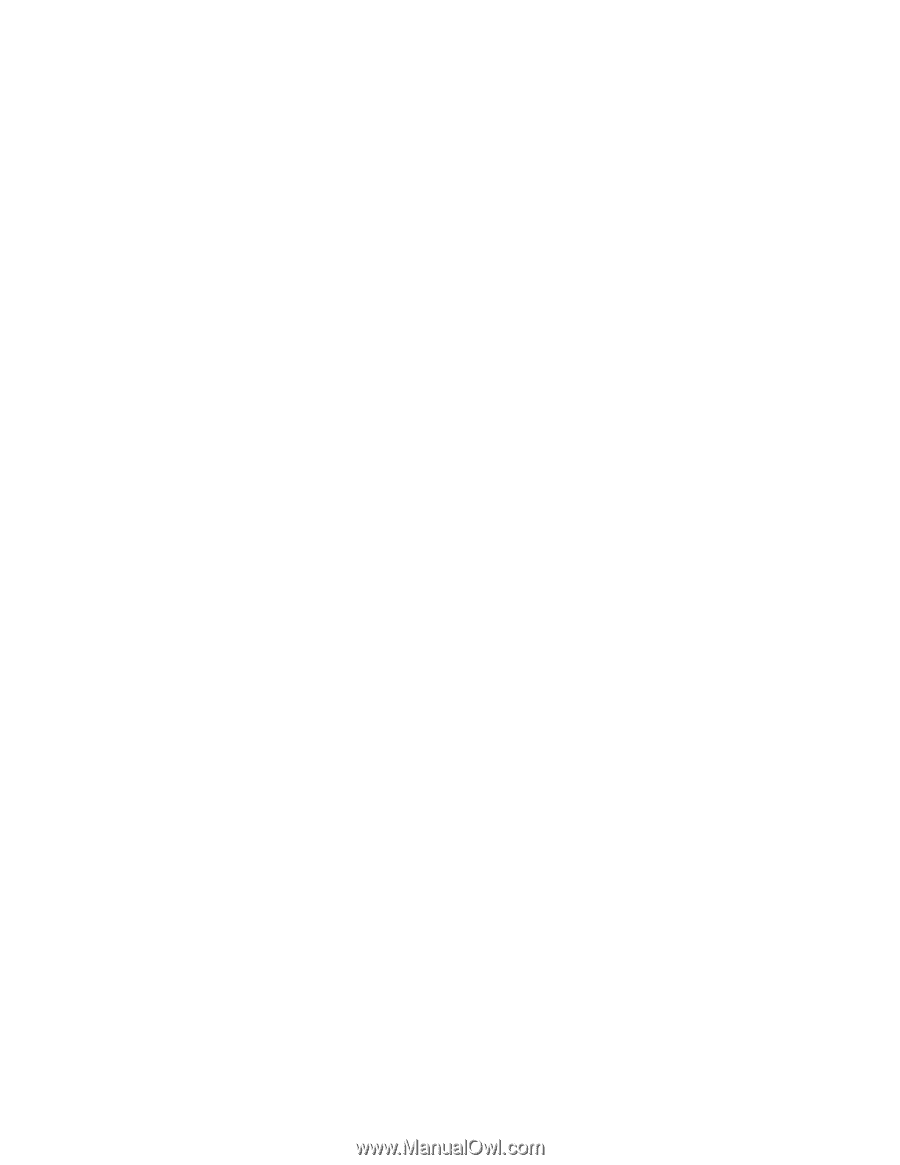
Σημείωση:
Εάν ο υπολογιστής σας δεν μπορεί να εντοπίσει την εξωτερική οθόνη, κάντε δεξιό κλικ στην
επιφάνεια εργασίας και, στη συνέχεια, επιλέξτε
Ανάλυση οθόνης (Screen resolution)
. Κάντε κλικ στο
κουμπί
Εντοπισμός (Detect)
.
Σημειώσεις:
•
Μην αλλάξετε τη θέση εξόδου της εικόνας όταν μια κινούμενη εικόνα βρίσκεται υπό επεξεργασία,
για παράδειγμα, κατά την αναπαραγωγή μιας ταινίας ή ενός παιχνιδιού ή κατά την προβολή μιας
επαγγελματικής παρουσίασης. Κλείστε την εφαρμογή προτού αλλάξετε τη θέση εξόδου εικόνας ή αλλάξτε
τη λειτουργία οθόνης προτού ανοίξετε ένα αρχείο MPEG για αναπαραγωγή.
•
Αν συνδέσετε εξωτερική οθόνη που υποστηρίζει μόνο τη λειτουργία VGA (ανάλυση 640x480), μην
προβάλετε την εικόνα και στην οθόνη του υπολογιστή και στην εξωτερική οθόνη. Κάτι τέτοιο θα
προκαλούσε παραμόρφωση του σήματος της εξωτερικής οθόνης με αποτέλεσμα να μην εμφανίζεται
εικόνα. Επιπλέον, θα μπορούσε να προκαλέσει βλάβη στην οθόνη. Χρησιμοποιήστε μόνο την εξωτερική
οθόνη.
•
Εάν η εξωτερική οθόνη TFT που θα συνδέσετε έχει αναλογική διασύνδεση, τότε μερικές οθόνες του
συστήματος ενδέχεται να τρεμοπαίζουν ή να εμφανίζουν κυματισμούς, όπως η οθόνη τερματισμού του
λειτουργικού συστήματος των Windows. Αυτό προκαλείται από την εξωτερική οθόνη TFT και δεν είναι
δυνατό να διορθωθεί με τη ρύθμιση της εξωτερικής οθόνης TFT ή τις ρυθμίσεις του υπολογιστή.
Ορισμός του τύπου της οθόνης
Για να ορίσετε τον τύπο της οθόνης σας, κάντε τα εξής:
1. Συνδέστε την εξωτερική οθόνη στην υποδοχή για την οθόνη και, στη συνέχεια, συνδέστε την οθόνη σε
μια πρίζα.
2. Ενεργοποιήστε την εξωτερική οθόνη.
3. Κάντε δεξιό κλικ στην επιφάνεια εργασίας και επιλέξτε
Ανάλυση οθόνης (Screen resolution)
.
Σημείωση:
Εάν ο υπολογιστής σας δεν μπορεί να εντοπίσει την εξωτερική οθόνη, κάντε κλικ στο
κουμπί
Εντοπισμός (Detect)
.
4. Ρυθμίστε την
Ανάλυση (Resolution)
.
5. Κάντε κλικ στις
Ρυθμίσεις για προχωρημένους (Advanced Settings)
.
6. Επιλέξτε την καρτέλα
Οθόνη (Monitor)
. Ελέγξτε το παράθυρο πληροφοριών της οθόνης για να
βεβαιωθείτε ότι ο τύπος της οθόνης είναι σωστός. Εάν ο τύπος είναι σωστός, κάντε κλικ στο κουμπί
OK
για να κλείσετε το παράθυρο. Διαφορετικά, ακολουθήστε τα εξής βήματα.
7. Εάν εμφανίζονται περισσότεροι από δύο τύποι οθόνης, επιλέξτε
Οθόνη PnP γενικής χρήσης (Generic
PnP Monitor)
ή
Οθόνη μη-PnP γενικής χρήσης (Generic Non-PnP Monitor)
.
8. Επιλέξτε
Ιδιότητες (Properties)
. Εάν σας ζητηθεί κωδικός πρόσβασης διαχειριστή ή επιβεβαίωση,
πληκτρολογήστε τον κωδικό πρόσβασης ή επιβεβαιώστε.
9. Επιλέξτε την καρτέλα
Πρόγραμμα οδήγησης (Driver)
.
10. Επιλέξτε
Ενημέρωση προγράμματος οδήγησης (Update Driver)
.
11. Επιλέξτε
Αναζήτηση λογισμικού προγράμματος οδήγησης στον υπολογιστή μου (Browse my
computer for driver software)
και, στη συνέχεια, επιλέξτε
Επιλογή από μια λίστα προγραμμάτων
οδήγησης συσκευών στον υπολογιστή μου (Let me pick from a list of device drivers on my
computer)
.
12. Καταργήστε την επιλογή του πλαισίου ελέγχου
Εμφάνιση συμβατού υλικού (Show compatible)
.
13. Επιλέξτε
Κατασκευαστή (Manufacturer)
και
Μοντέλο (Model)
για την οθόνη σας. Εάν δεν μπορείτε να
βρείτε την οθόνη σας στη λίστα, σταματήστε την εγκατάσταση αυτού του προγράμματος οδήγησης και
χρησιμοποιήστε το πρόγραμμα οδήγησης που συνοδεύει την οθόνη σας.
14. Μετά την ενημέρωση του προγράμματος οδήγησης, κάντε κλικ στο κουμπί
Κλείσιμο (Close)
.
Κεφάλαιο 2. Χρήση του υπολογιστή
41